Cara Mencerahkan Foto Gelap di Photoshop Mudah untuk Pemula
- account_circle admin
- calendar_month Senin, 7 Agt 2023
- visibility 3.370
- comment 0 komentar

Cara Mencerahkan Foto Gelap di Photoshop Mudah untuk Pemula

Komun.id, Dalam era digital ini, fotografi menjadi semakin populer, dan banyak orang mulai mengambil foto menggunakan kamera ponsel mereka. Namun, terkadang kita mendapati foto yang diambil terlalu gelap karena kondisi pencahayaan yang buruk. Untungnya, dengan bantuan perangkat lunak seperti Adobe Photoshop, Anda dapat dengan mudah mencerahkan foto gelap dan membuatnya terlihat lebih menarik. Artikel ini akan membahas cara mencerahkan foto gelap di Photoshop secara mudah, terutama untuk para pemula yang belum terlalu familiar dengan perangkat lunak ini.
Persiapan Sebelum Memulai
Sebelum kita mulai mencerahkan foto, pastikan Anda sudah menginstal Adobe Photoshop di komputer Anda. Jika belum, Anda dapat mengunduhnya dari situs resmi Adobe dan mengikuti panduan instalasinya. Setelah berhasil menginstal Photoshop, pastikan juga Anda sudah memiliki foto yang ingin Anda perbaiki dan simpan di komputer Anda.
Baca Juga: Cara Membuat Gambar GIF Bergerak di Photoshop Paling Cepat
Langkah 1: Buka Foto dalam Adobe Photoshop
Pertama, buka Adobe Photoshop di komputer Anda. Setelah itu, buka foto gelap yang ingin Anda mencerahkan dengan mengklik “File” dan pilih “Open” atau cukup seret dan letakkan foto tersebut ke dalam jendela Photoshop.
Langkah 2: Duplikat Layer Foto
Sebelum melakukan perubahan pada foto asli, disarankan untuk menduplikat layer foto terlebih dahulu. Caranya, klik kanan pada layer foto di panel Layers dan pilih “Duplicate Layer.” Dengan cara ini, Anda dapat dengan mudah kembali ke foto asli jika terjadi kesalahan pada proses editing.
Langkah 3: Gunakan Adjustment Layer “Brightness/Contrast”
Untuk mencerahkan foto, Anda dapat menggunakan adjustment layer “Brightness/Contrast.” Caranya, klik ikon lingkaran hitam putih di bagian bawah panel Layers, kemudian pilih “Brightness/Contrast” dari opsi menu yang muncul. Pada jendela baru, Anda dapat menggeser slider “Brightness” ke kanan untuk meningkatkan kecerahan foto. Jika Anda merasa kontrasnya terlalu rendah, Anda juga dapat menyesuaikan slider “Contrast.”
Langkah 4: Gunakan Adjustment Layer “Levels”
Selain “Brightness/Contrast,” Anda juga dapat menggunakan adjustment layer “Levels” untuk meningkatkan kecerahan foto. Caranya, pada panel Layers, klik ikon lingkaran hitam putih lagi, lalu pilih “Levels” dari opsi menu. Pada jendela baru, Anda akan melihat grafik histogram. Geser slider di bawah grafik tersebut ke kanan untuk meningkatkan kecerahan.
Langkah 5: Gunakan Adjustment Layer “Curves”
Selain “Brightness/Contrast” dan “Levels,” Anda dapat mencoba menggunakan adjustment layer “Curves” untuk hasil yang lebih halus. Caranya, klik ikon lingkaran hitam putih pada panel Layers, lalu pilih “Curves” dari opsi menu. Di jendela baru, Anda akan melihat garis kurva yang dapat Anda sesuaikan untuk meningkatkan kecerahan dan kontras foto.
Langkah 6: Gunakan Adjustment Layer “Exposure”
Apabila foto masih terasa terlalu gelap, Anda dapat menggunakan adjustment layer “Exposure.” Klik ikon lingkaran hitam putih pada panel Layers, lalu pilih “Exposure” dari opsi menu. Di jendela baru, Anda dapat menggeser slider “Exposure” ke kanan hingga foto terlihat lebih cerah.
Langkah 7: Koreksi Warna dengan Adjustment Layer “Color Balance”
Setelah berhasil mencerahkan foto, kadang-kadang warna foto juga perlu dikoreksi. Untuk itu, Anda dapat menggunakan adjustment layer “Color Balance.” Caranya, pada panel Layers, klik ikon lingkaran hitam putih lagi, lalu pilih “Color Balance” dari opsi menu. Pada jendela baru, Anda akan melihat tiga slider untuk mengatur keseimbangan warna foto.
Langkah 8: Peningkatan Detail dengan Adjustment Layer “Sharpen”
Agar foto terlihat lebih tajam dan detail, Anda dapat menggunakan adjustment layer “Sharpen.” Klik ikon lingkaran hitam putih pada panel Layers, lalu pilih “Sharpen” dari opsi menu. Jangan terlalu berlebihan dalam mengatur efek ini agar foto tetap terlihat alami.
Langkah 9: Penerapan Efek “Vignette”
Untuk memberikan sentuhan akhir pada foto Anda, Anda dapat menerapkan efek “Vignette.” Efek ini akan membuat bagian pinggir foto menjadi lebih gelap, sehingga pusat foto menjadi lebih menonjol. Caranya, buat layer baru di atas semua layer yang sudah ada. Isi layer baru tersebut dengan warna hitam, lalu atur tingkat transparansi layer menjadi sekitar 20-30%. Terakhir, pilih alat “Elliptical Marquee” dan buat seleksi elips di bagian tengah foto. Klik kanan dan pilih “Feather” untuk membuat transisi yang lebih lembut. Hapus bagian dalam seleksi dengan menekan tombol “Delete.”
Langkah 10: Penyimpanan dan Pemakaian
Setelah Anda puas dengan hasil editan, simpan foto tersebut dalam format yang sesuai. Anda dapat menggunakan format .jpeg untuk berbagi di media sosial atau format .png untuk kualitas yang lebih baik. Jangan lupa untuk memberikan nama file yang relevan agar mudah ditemukan di kemudian hari.
Bacaan Rekomendasi: Cara Undo Berkali-kali di Photoshop 100% Pasti Berhasil
Mencerahkan foto gelap di Photoshop merupakan langkah yang mudah dan efektif untuk membuat foto Anda lebih menarik. Dengan mengikuti langkah-langkah di atas, bahkan pemula sekalipun dapat melakukan proses editing dengan lancar. Ingatlah untuk selalu menduplikat layer foto sebelum melakukan perubahan dan bermain-mainlah dengan berbagai adjustment layer untuk mencapai hasil yang diinginkan. Selamat mencoba!
FAQ Pertanyaan Umum
1. Apakah Adobe Photoshop tersedia untuk perangkat seluler?
Sayangnya, saat ini Adobe Photoshop hanya tersedia untuk desktop dan tidak untuk perangkat seluler.
2. Apakah saya dapat mengedit foto secara non-destruktif di Photoshop?
Ya, Anda dapat menggunakan adjustment layer dalam Photoshop untuk melakukan editing secara non-destruktif, sehingga asli dari foto tetap utuh.
3. Apakah Adobe Photoshop tersedia dalam bahasa Indonesia?
Ya, Adobe Photoshop telah diterjemahkan ke dalam banyak bahasa termasuk bahasa Indonesia.
4. Apakah saya perlu mengikuti kursus khusus untuk menggunakan Photoshop?
Tidak, banyak tutorial online yang dapat membantu Anda memahami dasar-dasar penggunaan Adobe Photoshop.
5. Apakah ada alternatif gratis untuk Adobe Photoshop?
Ya, ada beberapa alternatif gratis seperti GIMP dan Pixlr yang dapat Anda coba jika tidak ingin mengeluarkan biaya untuk Photoshop.
- Penulis: admin







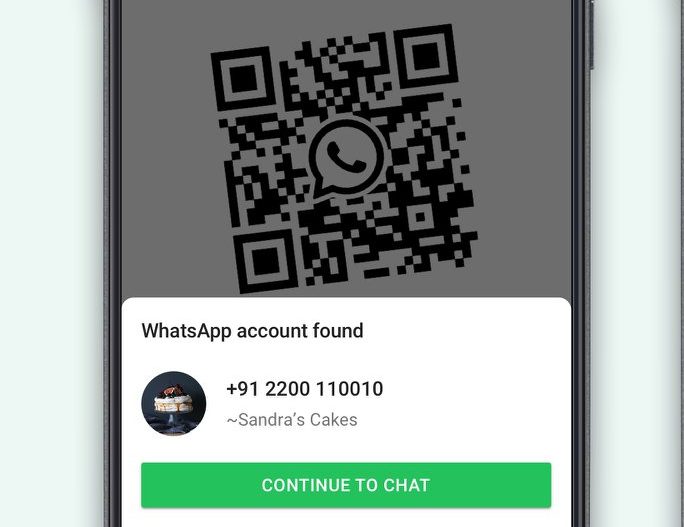

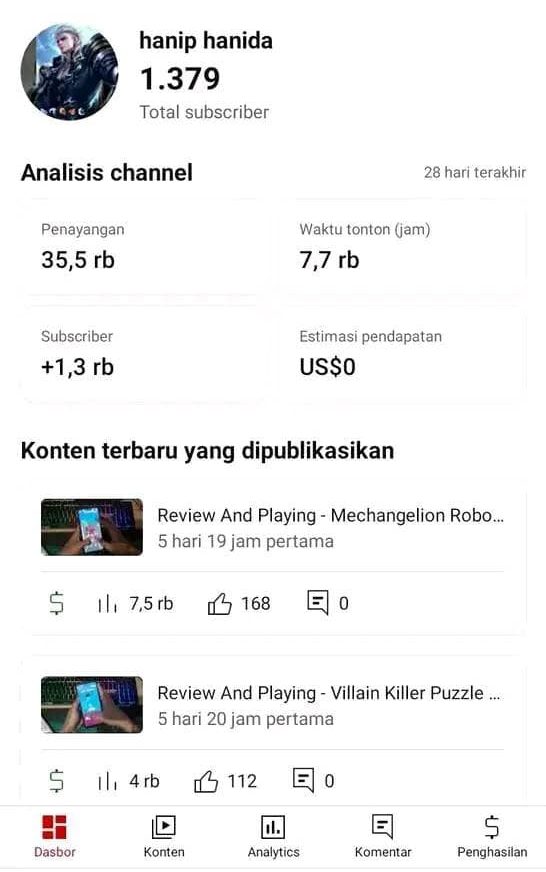




Saat ini belum ada komentar